Bạn vừa xem Doctor Strange 2 và khá hào hứng với nó? Hãy lan truyền sự hào hứng này vào Messenger với bạn bè.
Doctor Strange in the Multiverse of Madness (Doctor Strange 2) là bom tấn điện ảnh mới nhất của Marvel Studios, mới công chiếu vào ngày 4/5 vừa qua. Bộ phim này đưa khán giả theo chân Stephen Strange bước vào cuộc phiêu lưu đa vũ trụ và cuộc đối đầu bất đắc dĩ với Wanda Maximoff - người đã bị Scarlet Witch và cuốn sách ma thuật Darkhold hoàn toàn thao túng tâm trí sau những sự kiện trong WandaVision.

Điều thú vị là Facebook cũng bắt trend bộ phim và thêm nó vào ứng dụng nhắn tin Messenger của mình. Và trong bài viết này, chúng ta sẽ cùng nhau tham khảo cách kích hoạt và sử dụng giao diện Doctor Strange trong Messenger. Mời bạn tham khảo.
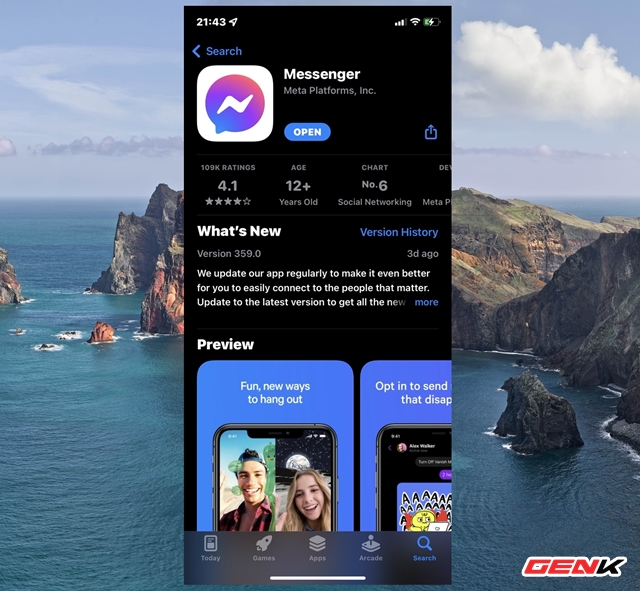
Để sử dụng được giao diện Doctor Strange trong Messenger, bạn cần tiến hành cập nhật ứng dụng này lên phiên bản mới nhất từ App Store.

Sao khi cập nhật xong, bạn hãy khởi động ứng dụng và nhấn vào biểu tượng hình đại diện của bạn bè ở khung trò chuyện.
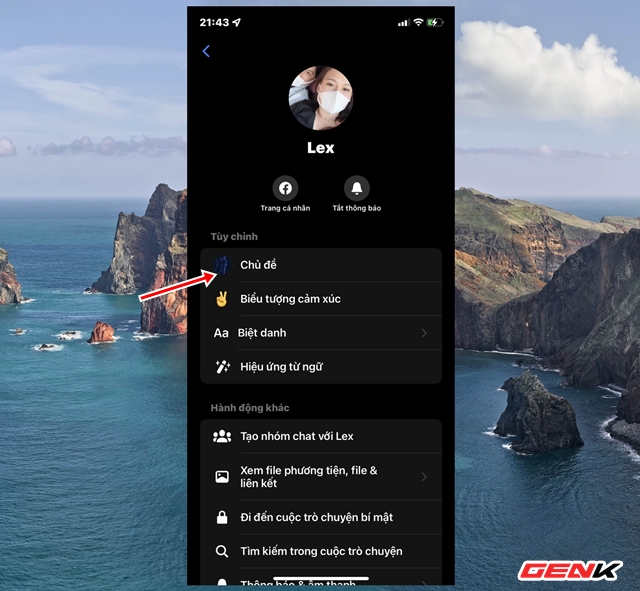
Nhấn vào "Chủ đề".
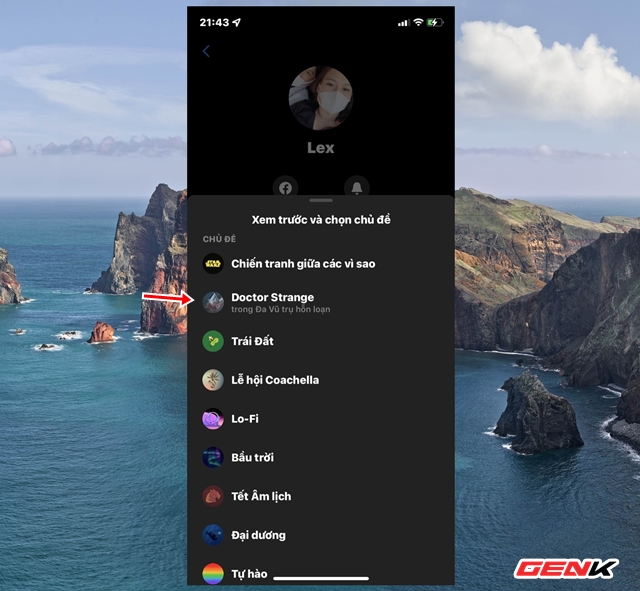
Nhấn chọn "Doctor Strange".
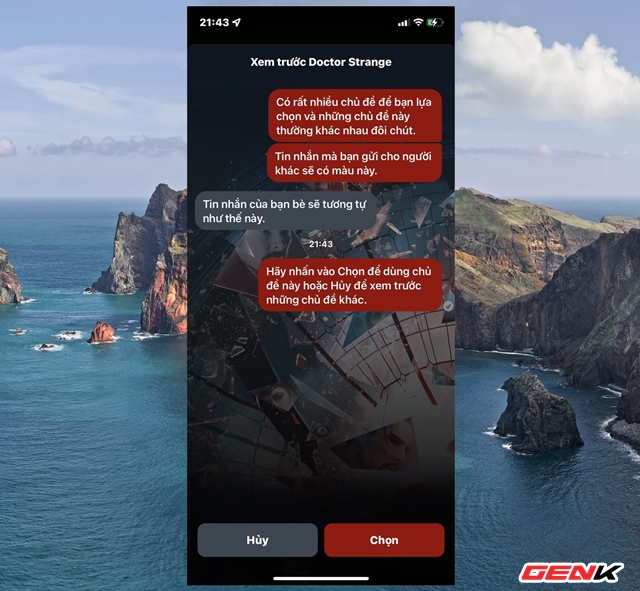
Cửa sổ xem trước giao diện Doctor Strange sẽ hiện ra, bạn hãy nhấn "Chọn" để xác nhận.
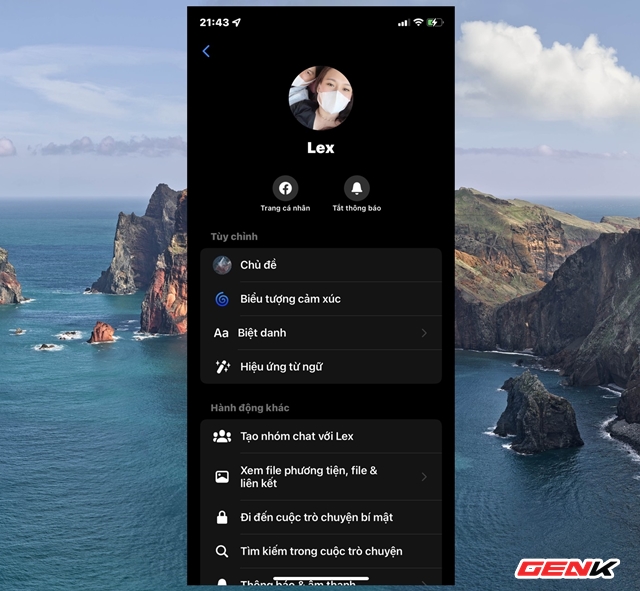
Hoàn tất việc lựa chọn, bạn hãy quay lại cửa sổ trò chuyện.
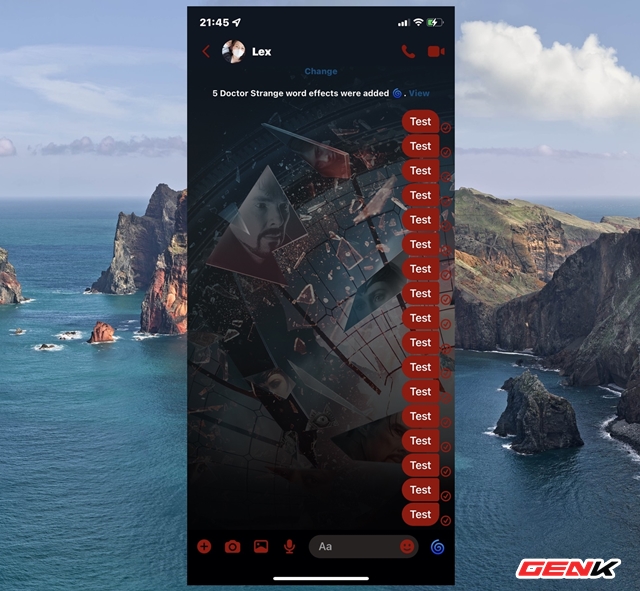
Giao diện Doctor Strange đã được áp dụng lên cửa sổ trò chuyện của cả hai người.
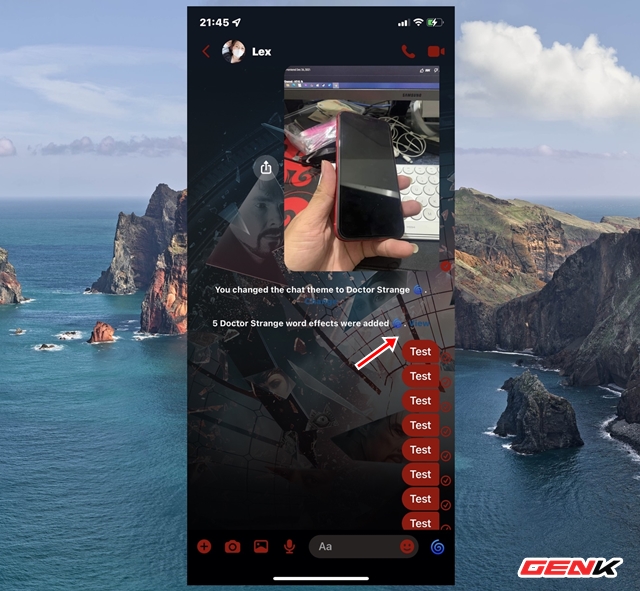
Để xem các hiệu ứng từ ngữ mà giao diện Doctor Strange hỗ trợ, bạn hãy nhấn vào "View".
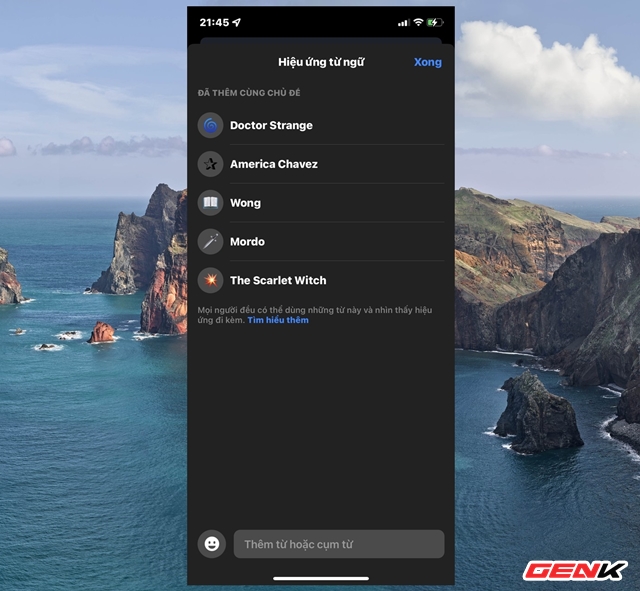
Giao diện này sẽ hỗ trợ 05 hiệu ứng từ ngữ, mỗi từ sẽ có hiệu ứng rất riêng biệt.
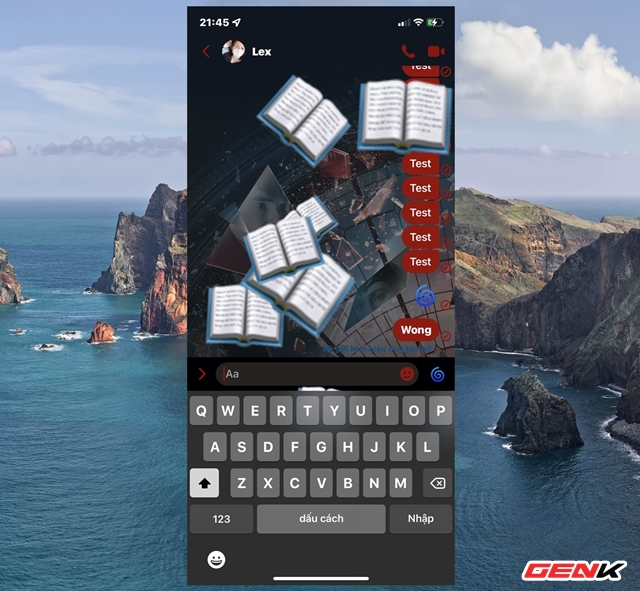
Ví dụ như "Wong".
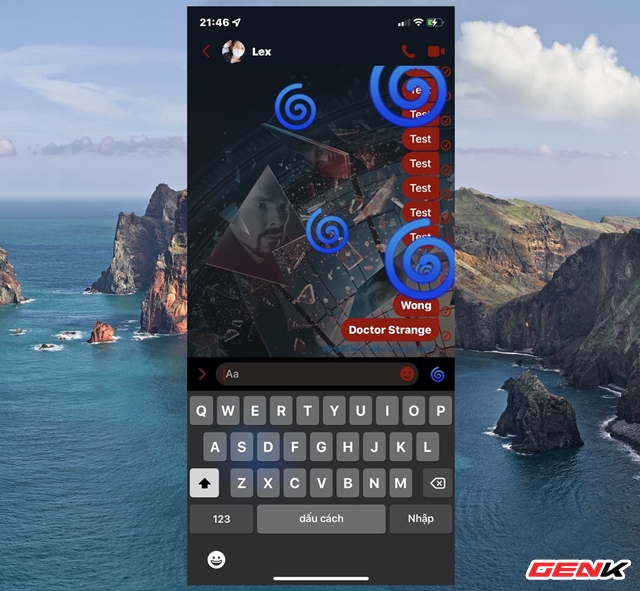
Hiệu ứng khi bạn gõ "Doctor Strange".
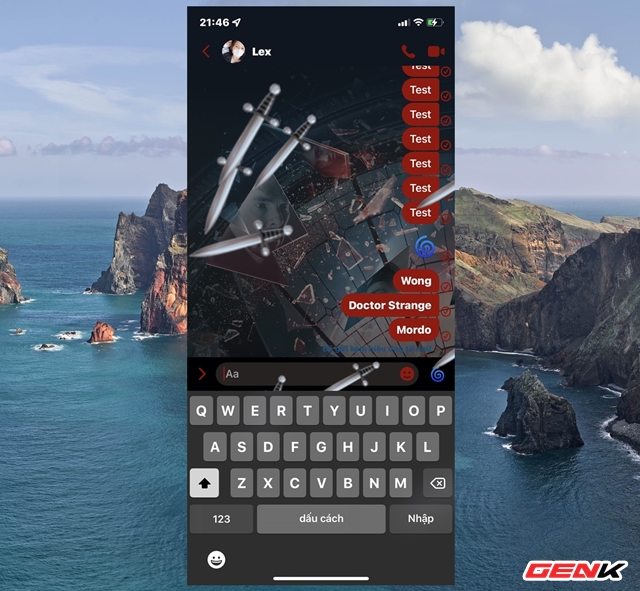
Hiệu ứng khi bạn gõ "Mordo".
Khá tuyệt phải không? Hi vọng bạn sẽ thích nó.
NỔI BẬT TRANG CHỦ
-

10 dấu ấn lịch sử định hình lĩnh vực công nghệ năm 2025, cho thấy Việt Nam sẵn sàng bước vào kỷ nguyên vươn mình
Trong một năm "bản lề" đầy sôi động, chúng ta đã thấy những đạo luật tiên phong ra đời, những dòng chip "Make by Vietnam" đầu tiên thành hình và những kỳ tích y khoa lay động trái tim nhân loại.
-

Lại có chuột không dây mới "ngon - bổ - rẻ": Thiết kế cao cấp, có cả con lăn ngang, pin 70 ngày, giá sale Tết chỉ hơn 400.000 đồng

